Styresenteret iOS 11 deaktiverer ikke Bluetooth og WiFi virkelig - Slik løser du det

Hvis du vil spare på batteriet og unngå all trådløs aktivitet på iOS 11-enheten din, må du gjøre dette ekstra trinnet.
iOS 11s omdesignede kontrollsenter gir degrask tilgang til innstillinger og widgeter, inkludert muligheten til å slå Bluetooth- og WiFi-tilkoblinger av og på. Men det er en motsatt anelse om WiFi og Bluetooth-veksling i Kontrollsenteret - å slå disse av slår ikke virkelig av.
Dette er ifølge Apple ikke en feil, snareredet er en funksjon. Jeg vil forklare hvorfor om et sekund. Men hva hvis du faktisk vil deaktivere Bluetooth og WiFi helt for å spare batterilevetid og unngå uventede datakostnader? Det skal jeg også vise deg.
Hvordan sikre at Bluetooth og Wi-Fi er slått av i iOS 11
Det trådløse internett og Bluetooth slås påKontrollsenteret er litt misvisende. Dette er ikke av / på-brytere for WiFi-funksjonen og Bluetooth-adapteren på telefonen. Snarere vil un-toggling dem koble fra deg fra dine Bluetooth-enheter og WiFi-nettverk. Men det slår ikke av maskinvarefunksjonene.
Dette kan du se selv. Sveip opp for å avsløre Kontrollsenteret og slå av Bluetooth og WiFi. Gå nå inn på innstillingene og ta en titt.
Som beregnet vises Wi-Fi og Bluetooth som "Ikke tilkoblet." Men når du velger dem ...
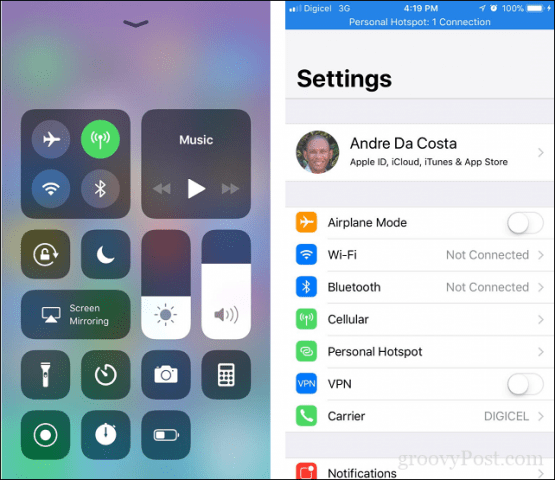
Du kan se at de fremdeles er aktivert i Innstillinger. Hvis du vil deaktivere dem fullstendig, må du sørge for at du går inn på Innstillinger og slår dem av på dette skjermbildet:
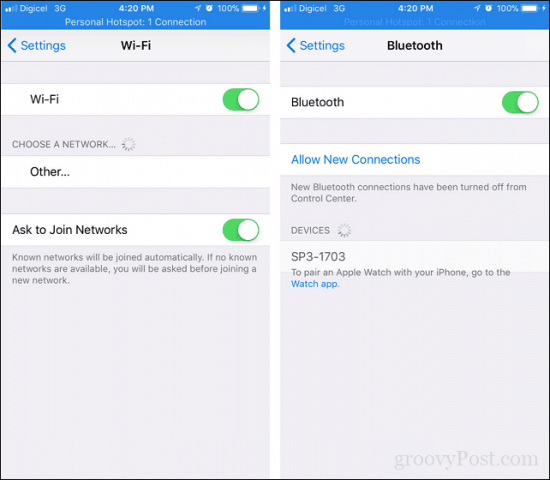
Hvorfor slår ikke Kontrollsenteret faktisk av Wi-Fi og Bluetooth?
I følge Apple var denne funksjonaliteten påhensikt. Ved å slå av Wi-Fi og Bluetooth i Kontrollsenter kobler du deg fra Wi-Fi-nettverk og Bluetooth-enheter, men det lar dem være aktivert slik at iOS 11 kan fortsette å bruke funksjoner som AirDrop og AirPlay, Continuity-funksjoner, som Handoff og Instant Hotspot og kommunisere med Apple blyant og Apple Watch. Det holder disse på for Location Services, som er akkurat den typen ting du kanskje vil deaktivere midlertidig. Så vær oppmerksom på at med mindre du går helt inn på Innstillinger og slår av Wi-Fi og Bluetooth, vil iPad eller iPhone fremdeles bruke disse funksjonene.
Hvorfor deaktivere Wi-Fi og Bluetooth når du ikke bruker dem?
Naturligvis beseirer dette formålet med KontrollSenter. Jeg bruker både WiFi og Bluetooth gjennom dagen og deaktiverer begge ved å bruke flymodus før jeg legger meg om natten. Flymodus sikrer definitivt at alle nettverksteknologier er slått av; Jeg nevnte tidligere, jeg vil ikke ha noen overraskende brukte data når jeg sjekker telefonen min om morgenen. Det er god sikkerhetspraksis å deaktivere begge deler når du ikke bruker dem. Som det siste sikkerhetsproblemet i KRACK-angrep viser seg, kan enhver enhet lett bli kompromittert bare fra å være innenfor et Wi-Fi-nettverk.
Bekymringen for mange er imidlertid batteriets levetid,spesielt når det gjelder Bluetooth, som er en beryktet batteri-tømmer. Så ved å sikre at det er slått av kan det hjelpe å forlenge batteriet ditt for dagen. Tatt i betraktning at iPhone allerede er kjent for ikke å ha god batterilevetid, vil du ikke at dette forverrer det.
Så det er den klistrete løsningen, foreløpig - et ekstra trinn, men i det minste vil du vite hvorfor batteriet ditt kan dø så raskt i iOS 11. Forhåpentligvis sorterer Apple dette i en fremtidig oppdatering.
Visste du at Kontrollsenter ikke virkelig deaktiverte WiFi og Bluetooth? Gi oss beskjed i kommentarene.










Legg igjen en kommentar